Maktub Locker viruso šalinimas (Nemokamos instrukcijos)
Maktub Locker viruso pašalinimas
Kas yra Maktub Locker virusas?
Maktub Locker – dar vienas išpirkos reikalaujantis virusas
Kompiuterių vartotojai turėtų susirūpinti savo kompiuterio saugumu, nes dar visai nesenai pasirodė dar vienas „ransomware” tipo virusas. Tai programa-vagis, galinti paversti visus vartotojo failus visiškai nenaudingais. Kibernetiniai sukčiai šį virusą aukoms dažniausiai atsiunčia elektroniniu paštu, užmaskuotą kaip dokumentą, pranešantį apie „Naudojimo sąlygų” dokumento atnaujinimus. Sprendžiant iš failo piktogramos, šis dokumentas atrodo kaip .pdf arba .txt, tačiau iš tiesų tai yra .scr formato failas. Vartotojas, atvėręs tokį failą, išvys dokumentą, tačiau tuo pat metu kompiuteryje pradės veikti kenksminga programa, kuri skenuos vartotojo failus bei juos užšifruos AES-256 algoritmo pagalba. Įdomu tai, jog užšifruoto failo dydis sumažės, be to, šis virusas prie kiekvieno failo pavadinimo pridės specialiai tam vartotojui sukurtą failo plėtinį. Tai gali būti bet koks raidžių bei skaičių rinkinys.
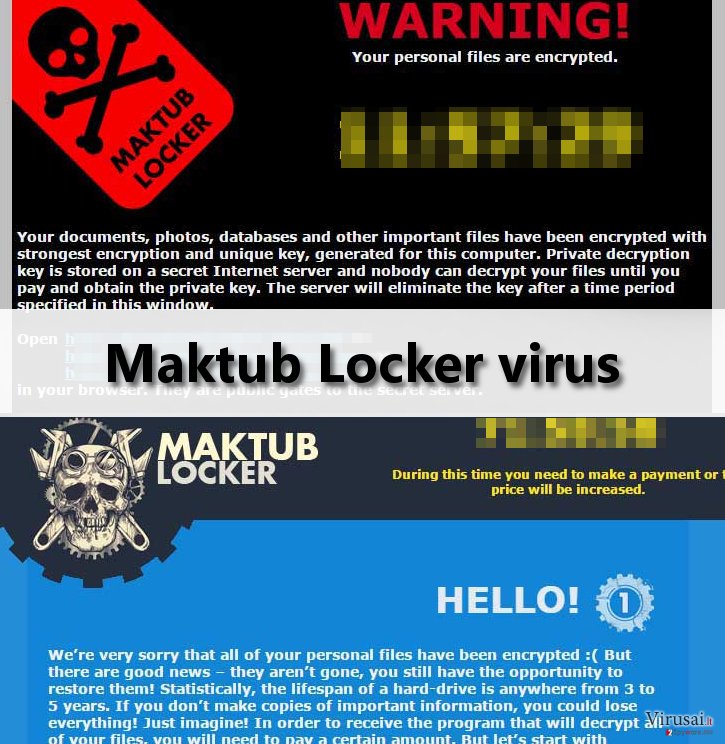
Kuomet failų šifravimo procesas bus baigtas, Maktub Locker virusas sukurs vadinamuosius „išpirkos raštelius” (_DECRYPT_INFO_(bet koks raidžių ir skaičių rinkinys) ir paliks juos kiekviename užkoduotųjų failų aplanke. Šiame raštelyje parašyta, kas nutiko kompiuteriui – asmeniniai vartotojo failai buvo užkoduoti „pačiu sudėtingiausiu šifravimo algoritmu”. Kibernetiniai sukčiai žada parduoti failų iššifravimo raktą vartotojui, tačiau tai padaryti galima tik nustatytu laiko tarpu. Jei vartotojas nuspręs iššifravimo rakto nepirkti, kibernetiniai sukčiai raktą sunaikins. Kaip ir kiti panašūs virusai, Maktub Locker vartotojui įsako įdiegti Tor naršyklę ir atverti tam tikrą internetinį puslapį. Šis gražaus dizaino internetinis puslapis visiškai skiriasi nuo tų, kuriuos pateikia kiti “ransomware” tipo virusai – jis ne tik gražiai sukurtas, bet ir informacija, pateikta jame, yra parašyta be klaidų.
Šioje internetinėje svetainėje yra penki puslapiai. Pirmasis, „HELLO!” Puslapis, praneša, jog failus vis dar galima atgauti. Antrasis, „WE ARE NOT LYING!” Puslapis paaiškina, jog daugybė internetinių šaltinių patars vartotojui šį virusą ištrinti, tačiau pasak viruso kūrėjų, tokiu atveju niekas nepadės vartotojui atgauti savo failų. Sukčiai netgi pasiūlo vartotojui įkelti du užkoduotus failus ir pabandyti juos atkoduoti. Kitas puslapis, pavadintas „HOW MUCH DOES IT COST?” paaiškina, jog vartotojas išpirką privalo sumokėti kuo greičiau, kitaip išpirkos kaina padidės. Pirmąsias tris dienas po kompiuterio užkrėtimo Maktub Locker, išpirkos kaina sieks 588 JAV dolerius. Vėliau kaina kas tris dienas augs. Kibernetiniai sukčiai praneša, jog jie neketina saugoti iššifravimo rakto daugiau nei 15 dienų, nes svetainė bet kuriuo metu gali tapti nebepasiekiama. Ketvirtasis puslapis, pavadintas „WHERE DO I PAY?” paaiškins, kaip sumokėti išpirką. Ją pervesti reikės Bitcoin valiuta, o po to tiesiog palaukti keletą valandų. Penktasis puslapis, pavadintas „BITCOIN PURCHASE” pateikia informaciją apie tai, kas yra Bitcoin bei kur jų įsigyti.
Ką daryti užkrėtus kompiuterį Maktub Locker virusu?
Visų pirma, nuspręskite, ar norėsite remti kibernetinius sukčius, ar ne. Jei jūs jiems sumokėsite, tuomet tik padrąsinsite juos tęsti savo apgaulingą veiklą bei priversite juos patikėti, jog žmonės, netekę savo failų, tampa nuolankūs ir pasiruošę bet kam. Todėl tik paskatinsite juos kurti dar sudėtingesnius bei pavojingesnius kompiuterinius virusus. Be to, nejau jūs iš tiesų manote, jog nusikaltėliai duos jums iššifravimo kodą?
Jei nuspręsite išpirkos nemokėti, tuomet privalėsite pašalinti Maktub Locker iš savo kompiuterio. Būtina pašalinti visus viruso komponentus! Kitu atveju, likę pavojingi failai kels grėsmę jūsų kompiuterio saugumui. Svarbu žinoto tai, jog Maktub Locker virusas plinta ne tik elektroniniais laiškais, tačiau jį į jūsų kompiuterį gali parsiųsti ir Trojos arklys. Trojanus pastebėti ir pašalinti yra itin sunku, todėl jiems šalinti siūlome naudoti patikimą antivirusinę programą, pavyzdžiui, FortectIntego.
DUK:
Klausimas: Ištryniau šį virusą, tačiau kaip man atgauti savo failus?
Atsakymas: Deja, dar nėra išrastas būdas Maktub Locker paveiktiems failams atkurti. Todėl ypač svarbu apsaugoti savo duomenis prieš tokiam virusui paveikinat kompiuterį – nuolat saugokite atsargines failų kopijas išoriniame, prie kompiuterio neprijungtame atminties diske.
Klausimas: Kaip apsisaugoti nuo Maktub Locker?
Atsakymas: Tai lengva – tiesiog neatverkite laiškų, kuriuos jums siunčia nepažįstami asmenys, bei nesilankykite įtartinose internetinėse svetainėse. Nespauskite ant įkyrių iššokančiųjų reklamų. Be to, itin svarbu apsaugoti kompiuterį su patikima antivirusine programine įranga.
Kaip pašalinti Maktub Locker?
Mes nerekomenduojame Maktub Locker šalinti rankiniu būdu. Tai ypač sudėtinga; todėl siūlome Maktub Locker viruso pašalinimui naudoti antivirusinę programą, kuri gali surasti visus kenksmingus failus, susijusius su Maktub Locker, bei juos pašalinti. Tam galite naudoti FortectIntego. Jei vis dėlto norite šį virusą ištrinti patys, sekite instrukcijas, pateiktas žemiau:
Rankinis Maktub Locker viruso pašalinimas
Rankinis Maktub Locker pašalinimas saugiajame režime
Svarbu! →
Rankinio pašalinimo instrukcijos gali būti per sudėtingas paprastiems kompiuterių naudotojams. Tam, kad viską atliktumėte teisingai, reikia turėti IT žinių (pašalinus ar pažeidus gyvybiškai svarbius sisteminius failus galima visiškai sugadinti Windows sistemą). Be to, tai gali užtrukti net kelias valandas, todėl mes rekomenduojame verčiau rinktis aukščiau pateiktą automatinį pašalinimą.
1 žingsnis. Įjunkite saugųjį režimą
Geriausia rankinį kenkėjiškos programos pašalinimą atlikti saugiajame režime.
Windows 7 / Vista / XP
- Spustelėkite Start > Shutdown > Restart > OK.
- Kai jūsų kompiuteris taps aktyviu, kelis kartus spauskite F8 mygtuką (jei tai neveikia, pabandykite F2, F12, Del ir kt. – tai priklauso nuo jūsų pagrindinės plokštės modelio), kol išvysite Advanced Boot Options langą.
- Iš sąrašo pasirinkite Safe Mode with Networking.

Windows 10 / Windows 8
- Dešiniuoju pelės mygtuku spustelėkite Start mygtuką ir pasirinkite Settings.

- Slinkite žemyn, kad pasirinktumėte Update & Security.

- Kairėje lango pusėje pasirinkite Recovery.
- Dabar slinkite žemyn, kad rastumėte Advanced Startup skyrių.
- Spustelėkite Restart now.

- Pasirinkite Troubleshoot.

- Eikite į Advanced options.

- Pasirinkite Startup Settings.

- Paspauskite Restart.
- Dabar paspauskite 5 arba spustelėkite 5) Enable Safe Mode with Networking.

2 žingsnis. Išjunkite įtartinus procesus
Windows Task Manager yra naudingas įrankis, rodantis fone veikiančius procesus. Jei kenkėjiška programa vykdo procesą, turėtumėte jį išjungti:
- Norėdami atidaryti Windows Task Manager, klaviatūroje spauskite Ctrl + Shift + Esc.
- Spauskite More details.

- Slinkite žemyn į Background processes skyrių ir ieškokite ko nors įtartino.
- Dešiniuoju pelės mygtuku spustelėkite tai ir pasirinkite Open file location.

- Grįžkite prie proceso, paspauskite dešinį pelės mygtuką ir pasirinkite End Task.

- Ištrinkite kenksmingo aplanko turinį.
3 žingsnis. Patikrinkite programos paleidimą
- Norėdami atidaryti Windows Task Manager, klaviatūroje spauskite Ctrl + Shift + Esc.
- Eikite į Startup skirtuką.
- Dešiniuoju pelės mygtuku spustelėkite įtartiną programą ir pasirinkite Disable.

4 žingsnis. Ištrinkite viruso failus
Su kenkėjiškomis programomis susiję failai gali slėptis įvairiose jūsų kompiuterio vietose. Pateikiame instrukcijas, kurios gali padėti juos rasti:
- Windows paieškoje įveskite Disk Cleanup ir paspauskite Enter.

- Pasirinkite diską, kurį norite išvalyti (C: pagal numatytuosius nustatymus yra jūsų pagrindinis diskas ir greičiausiai bus tas, kuriame yra kenkėjiškų failų).
- Slinkite per Files to delete sąrašą, pasirinkdami šiuos failus:
Temporary Internet Files
Downloads
Recycle Bin
Temporary files - Pasirinkite Clean up system files.

- Taip pat galite ieškoti kitų kenksmingų failų, paslėptų šiuose aplankuose (įrašykite juos į Windows Search ir paspauskite Enter):
%AppData%
%LocalAppData%
%ProgramData%
%WinDir% -
Baigę iš naujo paleiskite kompiuterį įprastu režimu.
Kaip ištrinti Maktub Locker naudojant System Restore
-
Žingsnis 1: Perkraukite kompiuterį į Safe Mode with Command Prompt režimą
Windows 7 / Vista / XP- Paspauskite Start → Shutdown → Restart → OK.
- Kai kompiuteris įsijungs iš naujo, pradėkite spaudinėti F8. Tai darykite tol, kol pasirodys Advanced Boot Options langas.
-
Iš sąrašo pasirinkite Command Prompt

Windows 10 / Windows 8- Spustelėkite Power Windows mygtuką. Po to spauskite ir paspaudę laikykite Shift mygtuką, galiausiai pasirinkite Restart..
- Pasirinkite Troubleshoot → Advanced options → Startup Settings ir vėl spauskite Restart.
-
Kai kompiuteris įsijungs iš naujo, lange Startup Settings pasirinkite Enable Safe Mode with Command Prompt

-
Žingsnis 2: Atstatykite sistemos nustatymus ir failus
-
Kai pasirodys Command Prompt langas, įveskite cd restore ir spustelėkite Enter.

-
Dabar įrašykite rstrui.exe ir vėl spustelėkite Enter..

-
Kai pasirodys naujas langas, spustelėkite Next ir pasirinkite sistemos atkūrimo tašką, kuris yra prieš Maktub Locker pasirodymą jūsų kompiuteryje. Po to vėl paspauskite Next.


-
Dabar spauskite Yes ir pradėkite sistemos atstatymą.

-
Kai pasirodys Command Prompt langas, įveskite cd restore ir spustelėkite Enter.
Galiausiai, susimąstykite apie savo kompiuterio apsaugą ir tokių virusų kaip Maktub Locker prevenciją. Kad apsisaugotumėte nuo ransomware kategorijai priskiriamų virusų, naudokite patikimas antivirusines, tokias kaip FortectIntego, SpyHunter 5Combo Cleaner arba Malwarebytes.
Jums rekomenduojama
Neleiskite, kad vyriausybė jus šnipinėtų
Kadangi kyla vis daugiau diskusijų, susijusių su vartotojų duomenų rinkimu ir piliečių šnipinėjimu, turėtumėte atidžiau žvelgti į šią problemą ir išsiaiškinti, kokie šešėliniai informacijos rinkimo būdai gali būti naudojami renkant informaciją apie jus. Venkite bet kokio valdžios ar trečių šalių inicijuojamo infomacijos sekimo bei piliečių šnipinėjimo internete – naršykite anonimiškai.
Naudodamiesi Private Internet Access VPN programa, galėsite mėgautis saugiu naršymu internete ir sumažinsite įsilaužimo į sistemą riziką iki minimumo. Ši programa, sukurianti virtualų privatųjį tinklą, suteiks prieigą prie reikiamų duomenų be jokių turinio apribojimų ir galimybių jus šnipinėti.
Kontroliuokite valdžios bei kitų trečiųjų šalių prieigą prie jūsų duomenų ir užtikrinkite saugų naršymą internetu. Net jeigu jūs ir neužsiimate nelegalia veikla patys ir pasitinkite pasirinktu interneto teikėju, rekomenduojame būti atsargiems dėl savo pačių saugumo. Rekomenduojame imtis papildomų atsargumo priemonių ir pradėti naudoti VPN programa.
Sumažinkite virusų keliamą grėsmę - pasirūpinkite atsarginėmis duomenų kopijomis
Virusai gali paveikti programinės įrangos funkcionalumą arba tiesiogiai pažeisti sistemoje esančius duomenis juos užkoduojant. Dėl minėtų problemų gali sutrikti sistemos veikla, o asmeninius duomenis žmonės gali prarasti visam laikui. Turint naujausias atsargines kopijas, tokios grėsmės nėra, kadangi galėsite lengvai atkurti prarastus duomenis ir grįžti į darbą.Tokiu būdu galėsite pasiekti naujausius išsaugotus duomenis po netikėto viruso įsilaužino ar sistemos gedimo. Atsarginių failų kopijų kūrimas kasdien ar kas savaitę turėtų tapti jūsų įpročiu. Atsarginės failų kopijos yra ypač naudingos tuo atveju, jeigu į sistemą netikėtai patenka kenksmingas kompiuterinis virusas. Tam, kad galėtumėte atkurti prarastus duomenis, rekomenduojame naudoti Data Recovery Pro programą.







